Zeiten Tageweise, Tageswerte bearbeiten
|
Diese Version von Time-Organizer wird nicht mehr weiterentwickelt! Seit Oktober 2015 gibt es eine komplett neu entwickelte Version vom Time-Organizer. Sofern Sie noch die "alte" Version (Version 15.xx oder älter) einsetzen, wenden Sie sich bitte an unseren Support um ein Update auf die aktuelle Version einzuspielen. In dieser veralteten Version sind keine Fehlerbereinigungen mehr möglich! Die Beschreibung der aktuellen Version können Sie sich hier anschauen. |
Um die Tageswerte zu bearbeiten, benötigen Sie die entsprechenden Rechte für diesen Programmpunkt.
Sie können dann die einzelnen Werte in der Tabelle ändern.
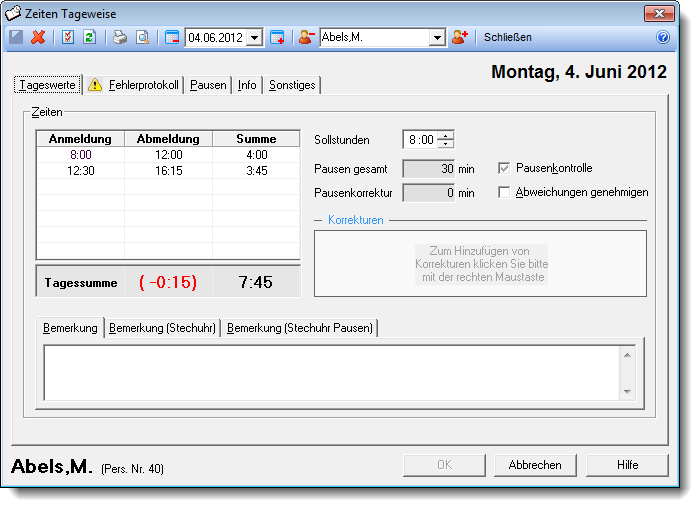
Bewegen Sie die Markierung auf das entsprechende Feld und nehmen Sie die gewünschten Änderungen vor.
Mit der rechten Maustaste erhalten Sie folgendes Hilfsmenü: (in Abhängigkeit von der Position des Mauszeigers sind evtl. nicht alle Einträge aktiviert bzw. sichtbar).

Sie können dann die gewünschte Aktion auswählen. Die Aktionen "Zelle einfügen" und "Zelle löschen" benötigen Sie, wenn ein Mitarbeiter im Laufe des Tages eine Buchung vergessen hat (z.B. sich nach der ersten Pause nicht wieder angemeldet hat). Sie können dann alle folgenden Buchungen um eine Zelle verschieben und haben den Fehler schnell korrigiert.
Haben Sie einen Wert versehentlich gelöscht, können Sie ihn über "Einfügen" (ist dann aktiviert) automatisch wieder eintragen. Diese Funktion können Sie auch per "Einfg" Taste per Tastatur durchführen.
Der Eintrag "Zeiten freigeben" erscheint nur an Tagen, die bisher noch gesperrt bzw. noch nicht freigegeben sind (und der angemeldete Mitarbeiter natürlich die Rechte hat, diese Zeiten freizugeben).
Die Einträge "Kennzeichnung auf OK setzen" und "Kennzeichnung entfernen" erscheinen nur, wenn ein Mitarbeiter mit entsprechender Schlüsselung seine eigenen Zeiten manuell erfasst bzw. geändert hat.
Die Bedeutung der Symbole (in Klammern die entsprechenden Tastatur Shortcuts):
|
Änderungen speichern (F7) |
|
Tag löschen (F6) |
|
Optionen (F2) |
|
Ansicht aktualisieren (F5) |
|
Tagesübersicht ausdrucken (STRG + P) |
|
Druckvorschau (STRG + F2) |
|
Vorheriger Tag (F3) |
|
Nächster Tag vor (F4) |
|
Vorheriger Mitarbeiter (F8) |
|
Nächster Mitarbeiter (F9) |
|
Online Handbuch aufrufen (F1) |
|
Stand: 30.09.2015 |
Aktuelle Seite https://www.Zeiterfassung-Software.de/handbuch/zeiterfassung_tageweise_bearbeiten.htm
|
Keywords: |
